Mac 版 QuickTime Player 的最佳替代品(含指南)
 更新于 欧丽莎 / 31 年 2023 月 16 日 30:XNUMX
更新于 欧丽莎 / 31 年 2023 月 16 日 30:XNUMX如果您喜欢在 Mac 上查看媒体,您必须了解 QuickTime Player。 它是 Apple 用于播放音乐和视频文件的内置工具,并且由于它是查看文件的默认程序,因此有些人认为导航它很方便。 不幸的是,并非每个人都如此,因为它需要安装额外的编解码器才能播放视频和音频文件。 因此,如果您在设置时遇到困难,我们建议您尝试 Mac 版 QuickTime Player 的最佳替代方案。 但你怎么知道哪个是最好的呢?
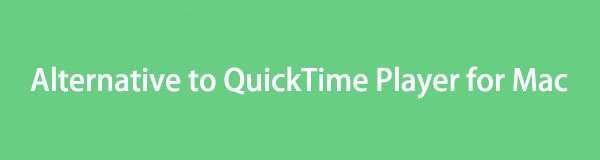
好吧,很高兴欢迎您阅读这篇文章,其中包含在 Mac 上播放视频的最佳且最有保证的替代方案。 与 QuickTime 不同,它们不需要您了解和执行一些技术细节,因此在 Mac 上导航它们会容易得多。 请扫描下面的帖子,找到 Mac 计算机上 QuickTime 的最佳替代品。

指南清单
第 1 部分。Mac 版 QuickTime 的最佳替代方案 - FoneLab Video Converter Ultimate
我们在线探索并测试了最受欢迎和最可靠的播放器,但有一个程序脱颖而出。 FoneLab 视频转换器终极版 凭借其优越的功能,您可以通过多种方式管理您的 Mac 视频。 如果您探索它的界面,您会发现它的视频播放器支持各种格式的视频。 除此之外,它还允许您使用它提供的功能相应地转换、编辑和处理它们。
Video Converter Ultimate是最好的视频和音频转换软件,可以快速,高输出图像/声音质量将MPG / MPEG转换为MP4。
- 转换任何视频/音频,例如MPG,MP4,MOV,AVI,FLV,MP3等。
- 支持1080p / 720p HD和4K UHD视频转换。
- 强大的编辑功能,如修剪,裁切,旋转,效果,增强,3D等。
下面是使用 Mac 版 QuickTime 播放器的最佳替代品的轻松示例说明, FoneLab 视频转换器终极版:
打开您的 Mac 浏览器之一,进入 FoneLab Video Converter Ultimate 网站。 显示后,点击 转到Mac版本 在“立即购买”选项卡旁边,您会看到 免费下载 按钮包含 Apple 图标。 单击它以获取安装程序文件,保存后将其图标放入您的 应用领域 文件夹。 然后,双击它来运行该程序。

当您到达该工具的主要界面时,预计转换功能会自动显示。 但搬进 工具箱 单击屏幕顶部和右侧的选项卡即可查看该部分。 将列出该程序的所有附加功能,因此滚动到底部查看并单击 视频播放器 框位于最右下角。
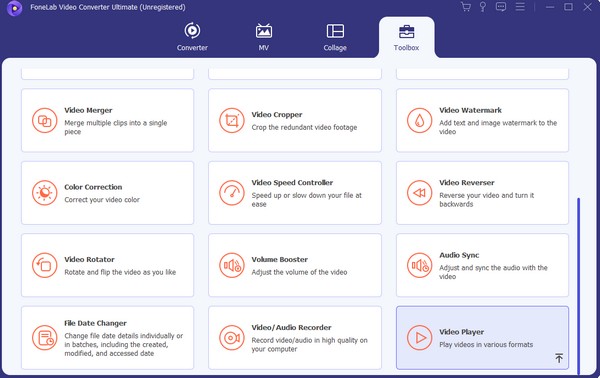
弹出以下界面后,点击带有加号图标的框,然后在出现的文件夹中选择要播放的视频。 然后程序将开始在以下屏幕上播放视频,您可以享受高质量的观看。
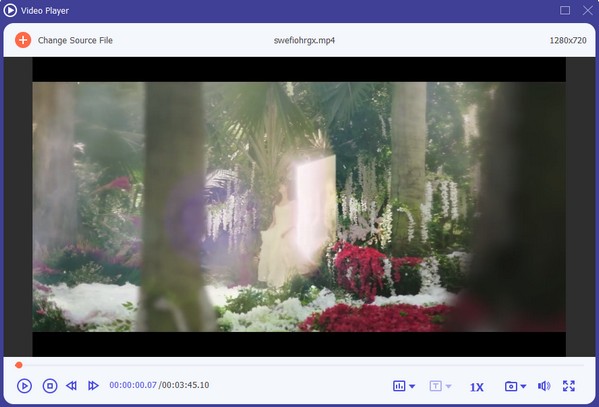
第2部分。VLC媒体播放器
除了上面最好的 QuickTime 替代方案之外,我们还准备了其他方案,为您提供更多选择。 他们是您在网上可以找到的领先玩家之一,因此您无需浪费时间和研究,因为它们已经在下面聚集了。
VLC 是全球知名的媒体播放器,因此您以前可能听说过这个工具。 它可以播放几乎所有不同格式的媒体文件,并且可以在许多设备上使用。 无论您使用的是计算机还是移动设备,都没关系,因为您可以将其安装在桌面操作系统(例如 macOS)和移动平台(例如 iOS、iPadOS 和 Android)上。 但与之前的替代方案不同,VLC 缺乏视频编辑功能。
遵循下面的简单流程,使用 Mac 版 QuickTime 播放器的最佳替代品之一:VLC 媒体播放器:
从其官方网站获取 VLC 安装文件,保存后在“下载”文件夹中双击该文件。 之后,转移 VLC 图标到 应用领域 文件夹以完成安装。 然后,打开它并授予在 Mac 上运行的权限。
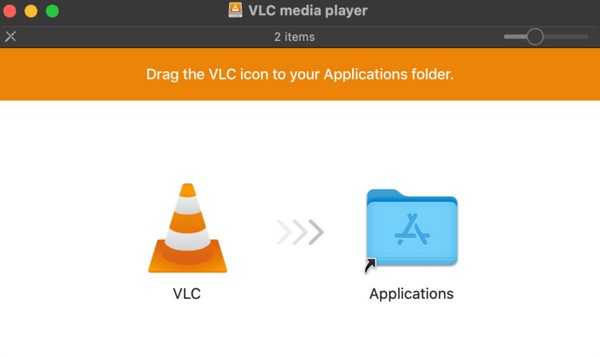
VLC 播放器启动后,通过单击界面左侧面板中的位置找到您的媒体文件。 然后,选择并打开您要播放的视频,以在 VLC 界面上预览。
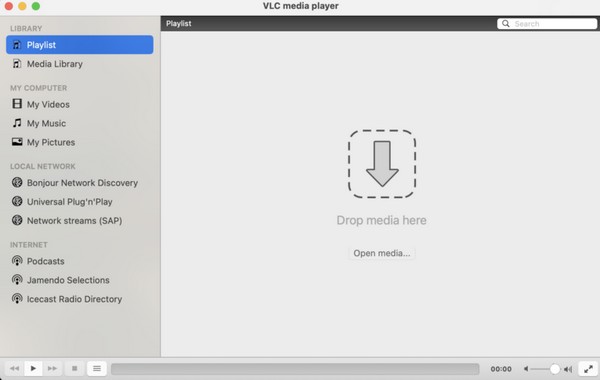
Video Converter Ultimate是最好的视频和音频转换软件,可以快速,高输出图像/声音质量将MPG / MPEG转换为MP4。
- 转换任何视频/音频,例如MPG,MP4,MOV,AVI,FLV,MP3等。
- 支持1080p / 720p HD和4K UHD视频转换。
- 强大的编辑功能,如修剪,裁切,旋转,效果,增强,3D等。
第 3 部分。JustPlay
如果您追求简单性并且只需要一个基本但高效的媒体播放器,请查看 JustPlay。 这是一个简单的播放器,您可以在 App Store 上找到它,因此可以快速安装到您的 Mac 上。 它支持多种格式,例如 MP4、MOV、AVI、MKV、DAT、M4V、FLV、SWF 等。但是,由于它是一个普通的媒体播放器,因此不要指望具有编辑器那样的优势功能,因为它是为仅使用必要的设置播放媒体文件。
请按照以下安全说明使用 JustPlay,它是 Mac 版 QuickTime 播放器的最佳替代品之一:
打开 Mac 并访问 Apple Store。 从那里,寻找 只是玩 使用搜索字段使用应用程序,然后点击“获取”将其安装到您的 Mac 上。 然后,进入 Finder 找到您要播放的媒体文件。
找到后,右键单击该文件以查看弹出选项。 点击 打开方式,然后选择 只是玩 应用程序使用 JustPlay 媒体播放器打开视频。 之后,您还可以单击 只是玩 顶部的选项卡可查看更多应用程序选项。
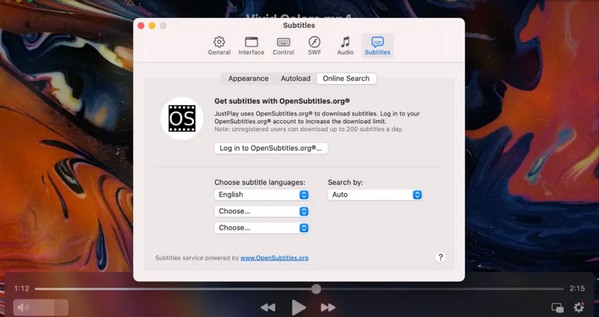
第 4 部分.Elmedia 播放器
App Store 上的另一个媒体播放器是 Elmedia Player。 该工具将使您能够播放多种格式,包括 MP4、AVI、SWF 等。 因此,如果您使用此替代方案,就不会有兼容性方面的困难。 它还有一个 PRO 版本,提供更有价值的功能。 但是,免费版本不会提供方便的功能,并且在 Windows 上不可用。
按照下面的简单步骤操作,使用 Mac 版 QuickTime 播放器的最佳替代品之一,即 Elmedia Player:
打开 App Store 并点击其安装 Elmedia Player 积极 选项卡一旦显示。 接下来,安装并将其移动到 应用领域 文件夹,像前面的选项一样,然后运行播放器。
接下来,在 Finder 上找到您的视频,找到后右键单击它。 当弹出菜单出现时,选择 打开方式 > Elmedia播放器 享受使用此播放器观看视频的乐趣。
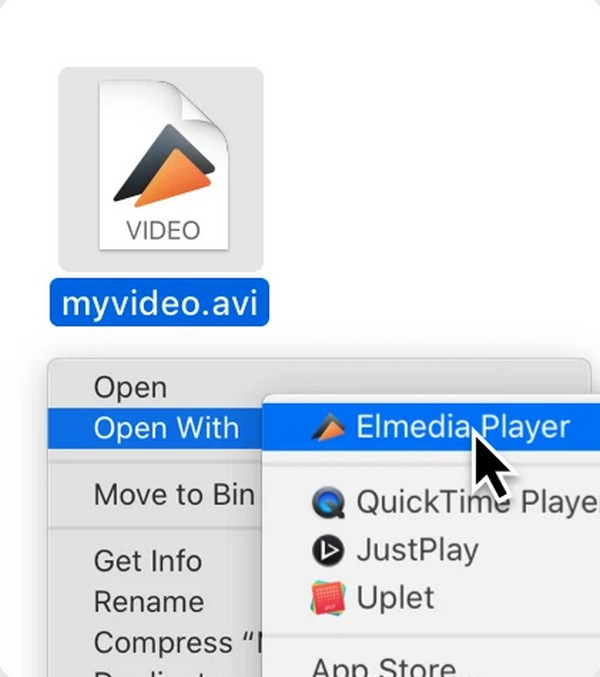
Video Converter Ultimate是最好的视频和音频转换软件,可以快速,高输出图像/声音质量将MPG / MPEG转换为MP4。
- 转换任何视频/音频,例如MPG,MP4,MOV,AVI,FLV,MP3等。
- 支持1080p / 720p HD和4K UHD视频转换。
- 强大的编辑功能,如修剪,裁切,旋转,效果,增强,3D等。
第 5 部分:有关 Mac 版 QuickTime 最佳替代品的常见问题解答
1. Mac 上的 VLC 与 QuickTime,哪个更好?
如果您知道如何设置 QuickTime 播放器,那么它在 Mac 上将是一个不错的选择,因为它已经内置于计算机中。 但如果您想要一个具有多种文件类型的播放器,VLC 将是更好的选择。 因此,这取决于您的情况更方便或需要哪个。
2. 为什么我无法在 Mac 上播放 QuickTime 播放器?
故障可能导致出现问题,因此您无法在 QuickTime 播放器上播放任何内容。 要解决此问题,请尝试重新启动 Mac 并查看是否有效。 如果没有,则选项和所需的编解码器可能未正确设置。
感谢您与我们一起学习 Mac 上 QuickTime 的领先替代品! 如果您再次遇到其他问题,我们期待下次见到您。
Video Converter Ultimate是最好的视频和音频转换软件,可以快速,高输出图像/声音质量将MPG / MPEG转换为MP4。
- 转换任何视频/音频,例如MPG,MP4,MOV,AVI,FLV,MP3等。
- 支持1080p / 720p HD和4K UHD视频转换。
- 强大的编辑功能,如修剪,裁切,旋转,效果,增强,3D等。
